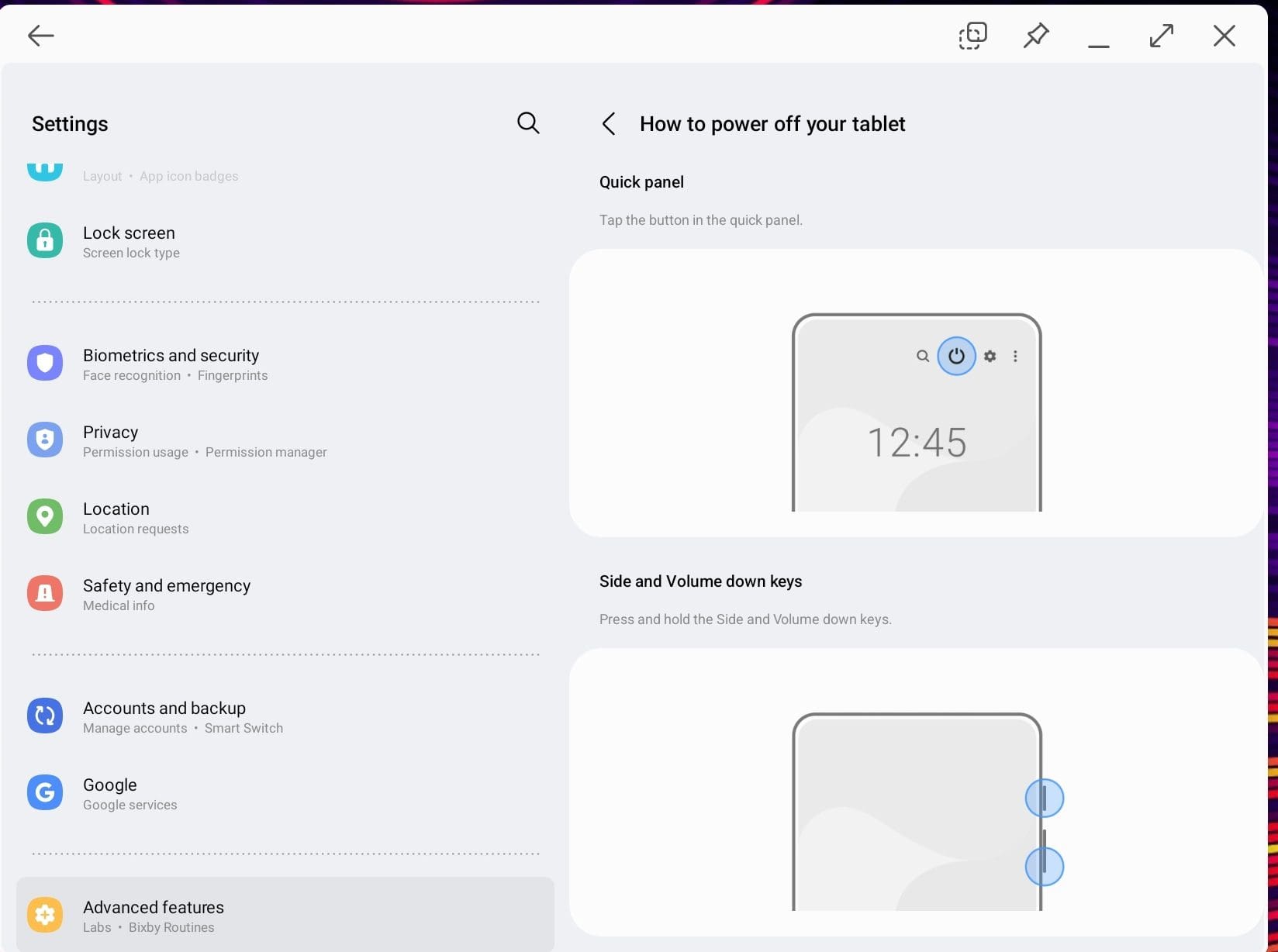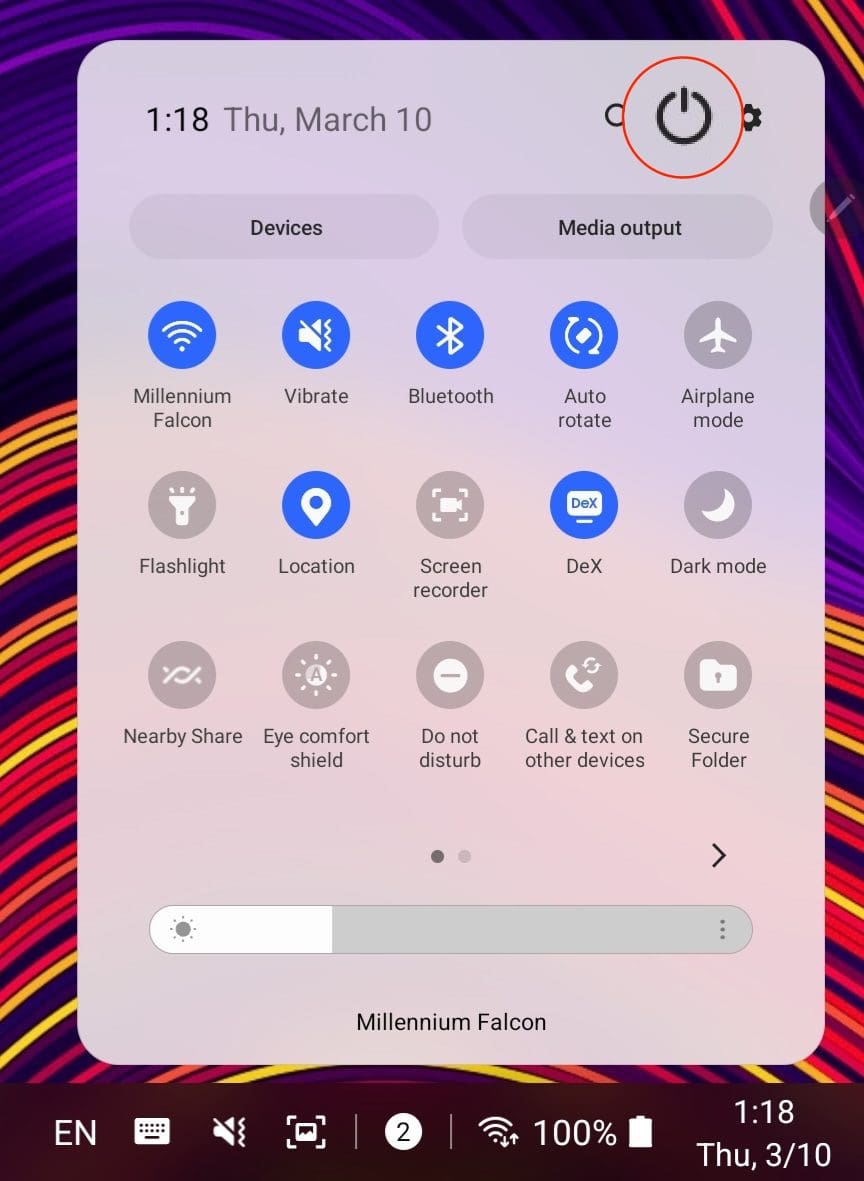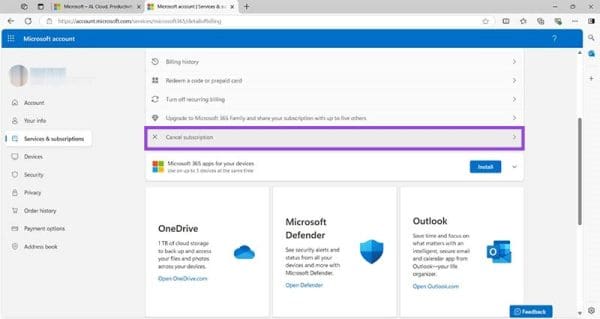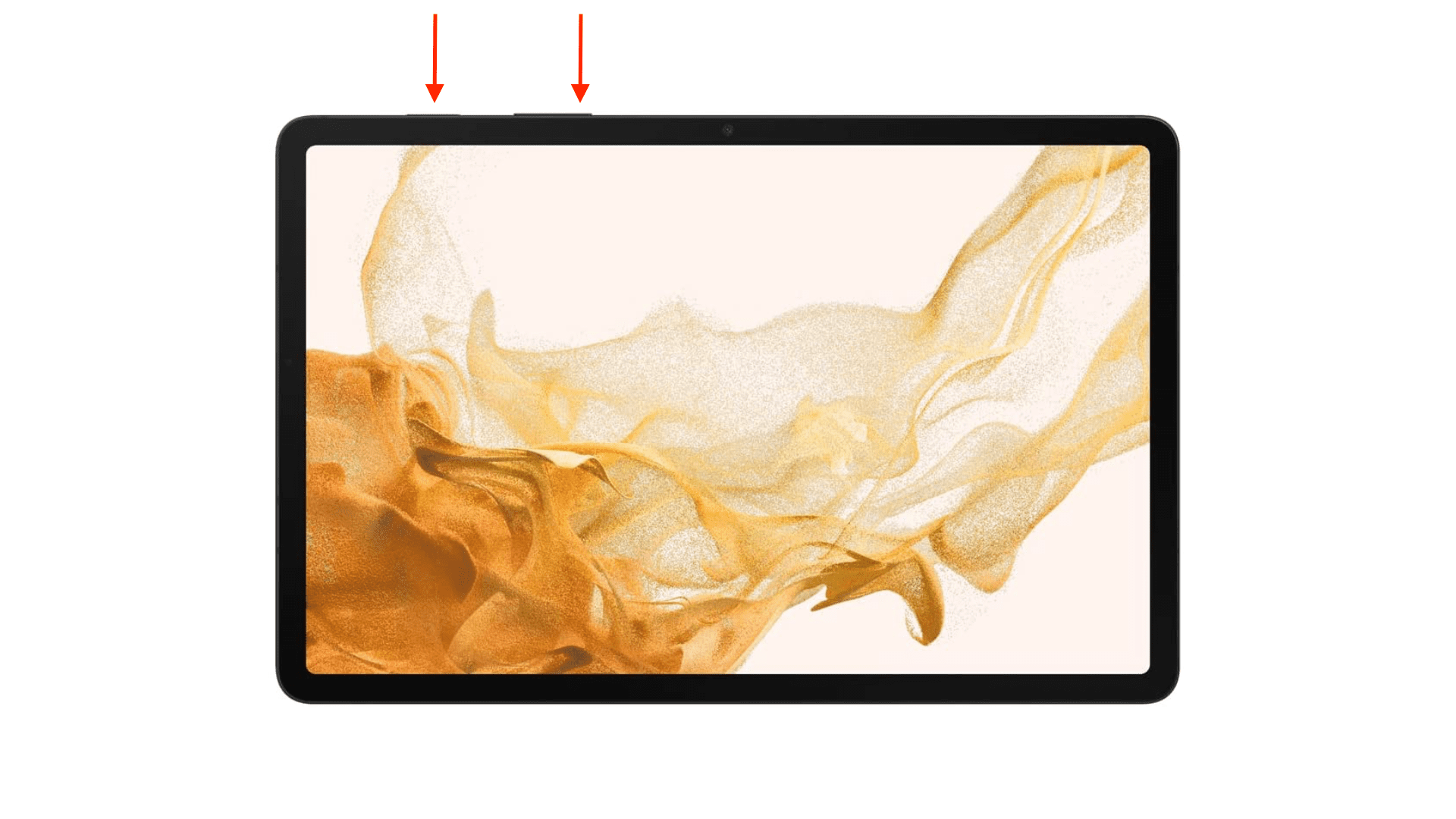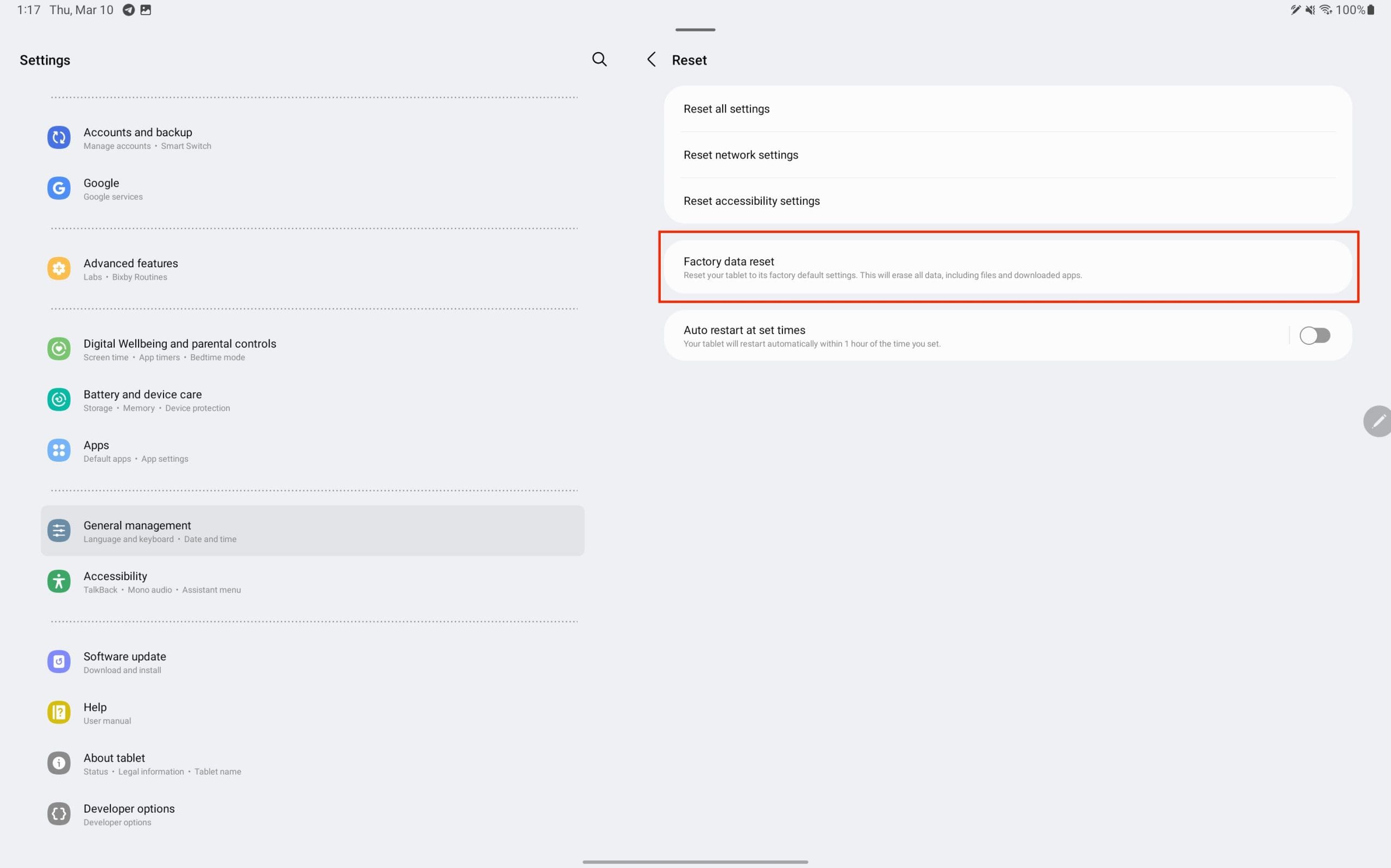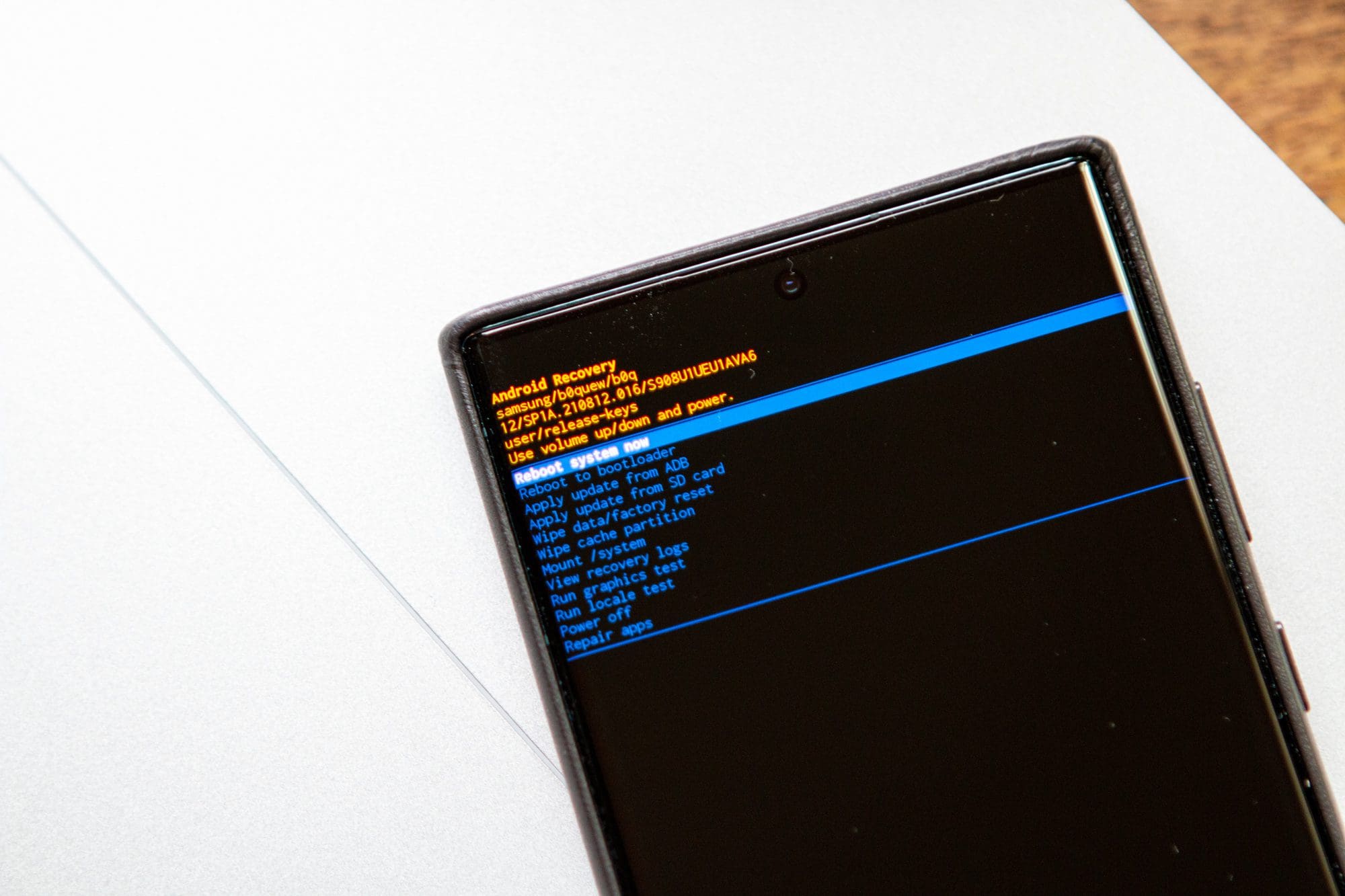Abbiamo trascorso del tempo con il Galaxy Tab S9 Ultra, e si tratta del tablet perfetto da abbinare al tuo PC Windows o al Galaxy S23. E mentre è fantastico che questi tablet siano capaci di fare così tanto, Android e Samsung One UI non sono perfetti. Che tu abbia installato un aggiornamento e il tuo Tab S9 stia dando problemi, o ci siano alcune app problematiche che stanno rovinando la durata della batteria, ti guideremo attraverso i passaggi per ripristinare il Galaxy Tab S9.
Contenuti
Come Ripristinare Parzialmente il Galaxy Tab S9
Di tanto in tanto, potresti imbatterti in alcune app che rallentano il tuo Galaxy Tab S9. Naturalmente, non vorrai cancellare completamente i dati se stai solo affrontando qualche problema. Ecco come puoi eseguire un ripristino parziale (o riavviare) il tuo Galaxy Tab S9.
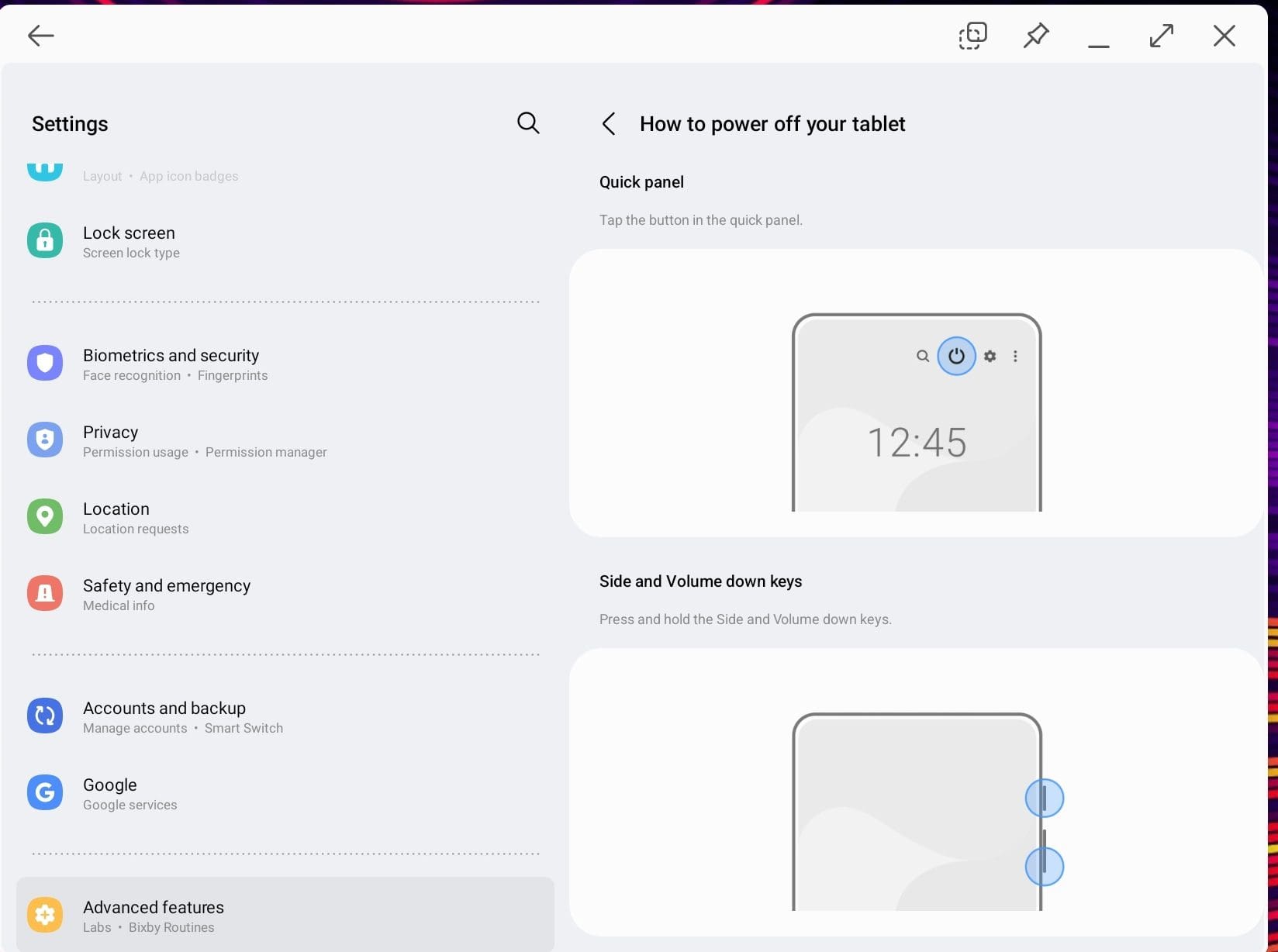
- Tieni premuti i pulsanti Laterale e Volume giù contemporaneamente.
- Quando appare il Menu di Accensione, tocca Spegnimento.
- Ripeti il tocco su Spegnimento per confermare.
- Attendi qualche momento.
- Dopo che il tuo dispositivo è completamente spento, tieni premuto il pulsante Laterale finché non appare il logo Samsung.
Per coloro che utilizzano il Galaxy Tab S9 in modalità DeX, c'è un altro modo per eseguire un ripristino parziale (o riavviare) il tablet.
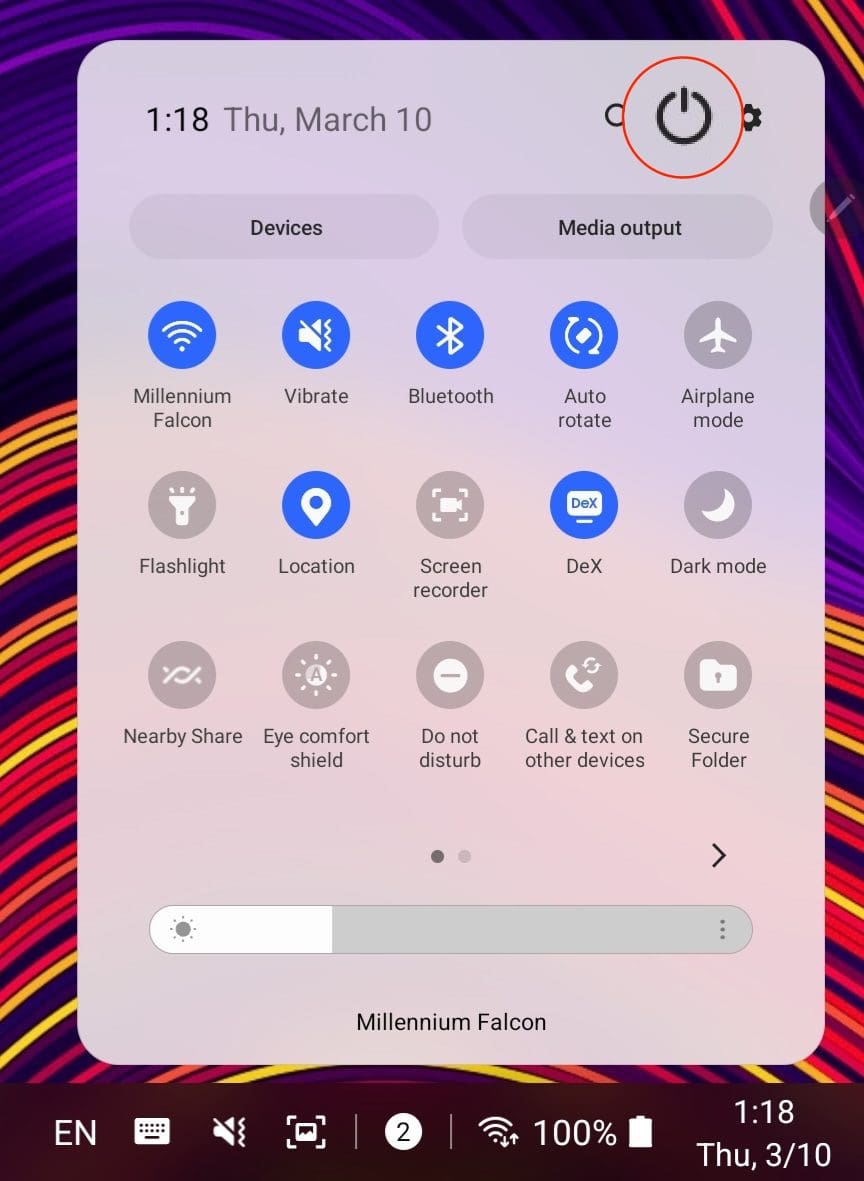
- Nella barra degli strumenti in basso, tocca l'icona della percentuale della batteria.
- Dal menu Impostazioni Rapide, tocca l'icona Power.
- Tocca Riavvia.
- Tocca Riavvia di nuovo per avviare il processo.
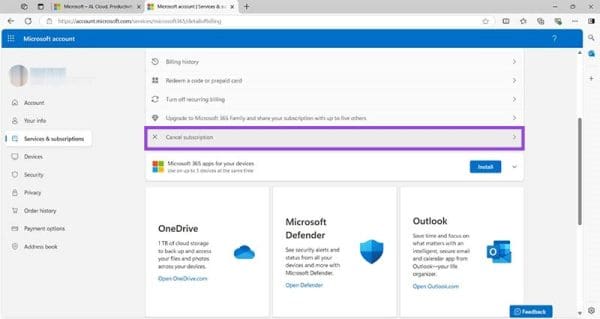
Come Ripristinare Completamente il Galaxy Tab S9
Alla fine della giornata, questi dispositivi avanzati sono ancora computer portatili super-efficaci. È probabile che tu possa riscontrare problemi di blocco che non possono essere risolti semplicemente chiudendo tutte le app. Nel caso in cui ciò accada al Galaxy Tab S9, vorrai provare a eseguire un ripristino completo. Seguendo questi passaggi non cancellerai alcuna informazione dal tablet, ma agirà come un riavvio attivato dall'hardware.
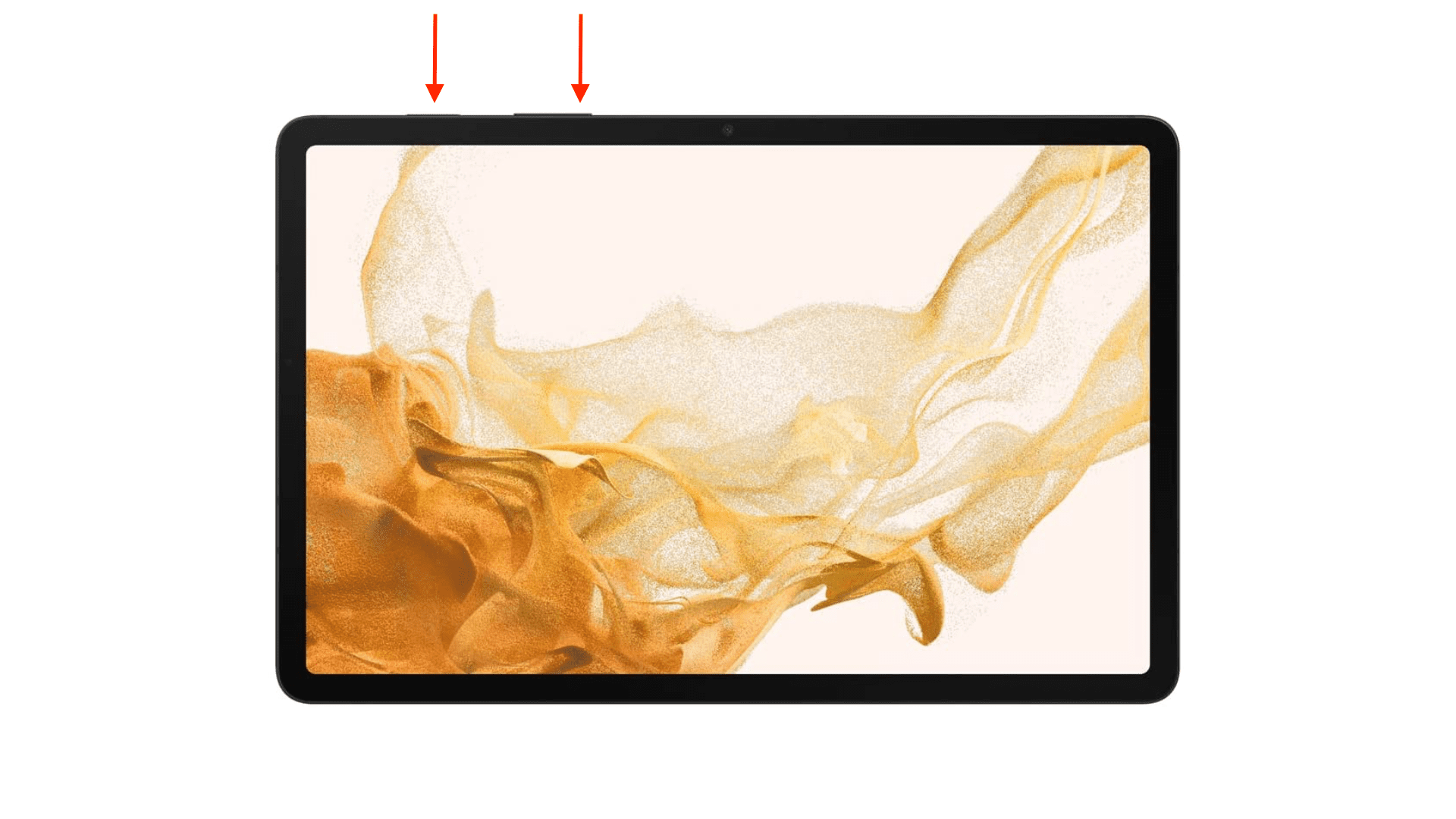
- Tieni premuti i tasti Volume Giù e Accensione per un massimo di 10 secondi.
- Continua a tenere premuti, anche se lo schermo è spento, finché non appare il logo Samsung.
- Dopo che appare il logo Samsung, rilascia entrambi i pulsanti.
Se eseguito correttamente, il tuo Galaxy Tab S9 dovrebbe avviarsi come previsto, permettendoti di sbloccarlo e interagire nuovamente con il tablet.
Come Effettuare il Ripristino di Fabbrica del Galaxy Tab S9
Se sei arrivato al punto in cui vuoi semplicemente iniziare da capo, l'unico modo per farlo è effettuare un ripristino di fabbrica del Galaxy Tab S9.

- Apri l'app Impostazioni sul Galaxy Tab S9.
- Dalla barra laterale sinistra, scorri verso il basso finché non raggiungi Gestione generale e toccalo.
- In fondo alla pagina a destra, tocca Ripristina.
- Tocca Ripristino dati di fabbrica.
- Scorri fino in fondo alla pagina e tocca Ripristina.
- Inserisci la tua password o codice PIN se richiesto.
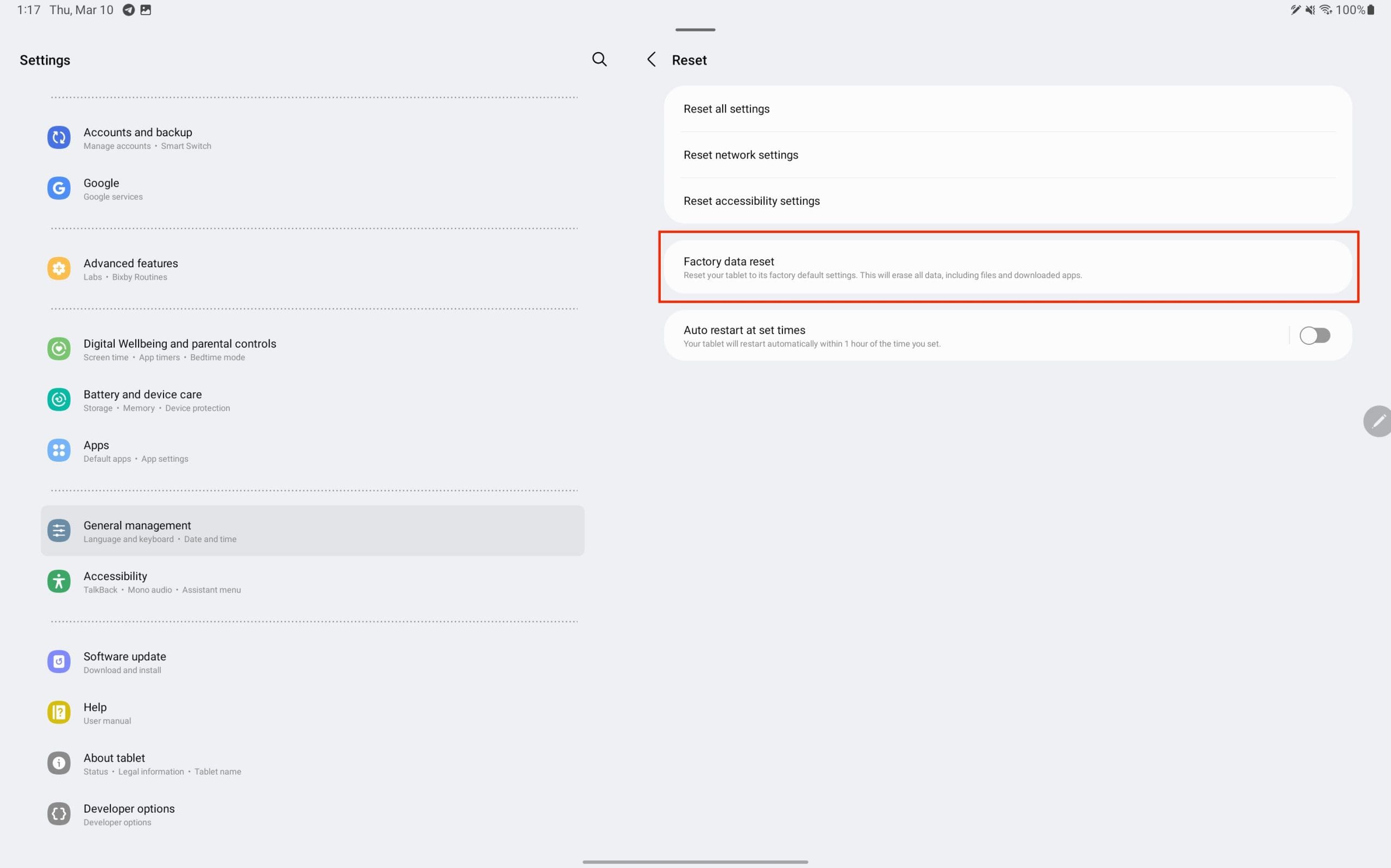
Una volta inserita la password o il codice PIN, il processo di ripristino inizierà. Ciò richiederà alcuni momenti e rimuoverà completamente qualsiasi informazione salvata sul dispositivo.
Avviare in Recovery Android
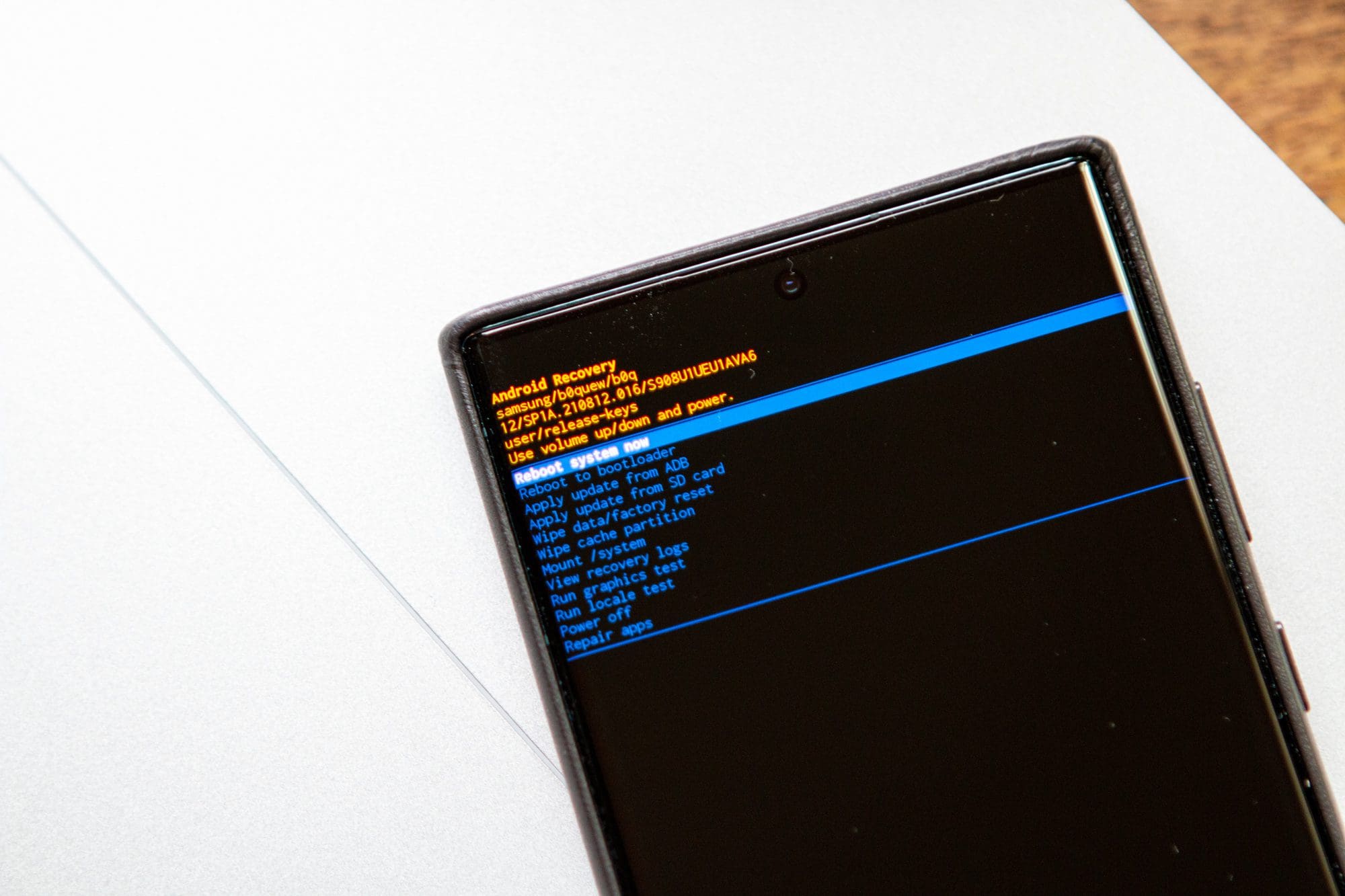
Un metodo di cui non si parla spesso è l'avvio nel sistema Recovery Android. Questo è qualcosa che si trova su quasi ogni telefono Android immaginabile, ma presenta un diverso set di opzioni. È probabile che tu non debba mai accedere al Recovery Android sul tuo Galaxy Tab S9, ma se necessario, ecco come puoi farlo:
- Spegni il tuo Galaxy Tab S9, se possibile. In caso contrario, tieni premuti i pulsanti Laterale e Volume Giù finché lo schermo non diventa nero.
- Una volta che il tuo dispositivo è spento, premi e tieni premuti i pulsanti Volume Su e Laterale finché non appare il logo Samsung.
- Dopo che appare il logo Samsung, rilascia il pulsante Laterale, ma continua a tenere premuto il pulsante Volume Su.
Se eseguito correttamente, dovresti accedere all'interfaccia di Recovery Android. Non potrai navigare nella pagina toccando lo schermo. Invece, dovrai usare i pulsanti Volume Su e Giù per navigare, mentre premendo il pulsante Laterale selezionerai l'opzione evidenziata.
- Dall'interfaccia di Recovery Android, premi il pulsante Volume Giù finché Wipe data / Factory reset non è evidenziato.
- Premi il pulsante Laterale per confermare la selezione.
- Naviga su Ripristino dati di fabbrica.
- Premi il pulsante Laterale per confermare la selezione.
Questo processo richiederà alcuni momenti, quindi è importante rimanere in attesa e non interagire con il telefono mentre viene ripristinato. Una volta che il tuo dispositivo è stato cancellato, verrai riportato all'interfaccia di Recovery Android. Da lì, utilizza il pulsante Laterale per selezionare Riavviare sistema ora.
Dopo che il tuo Galaxy Tab S9 avrà completato il riavvio, sarà completamente tornato alle impostazioni di fabbrica. Ciò significa che dovrai ripetere l'intero processo di configurazione da zero e tutti i dati sul tuo tablet verranno rimossi.
Conclusione
Ripristinare il tuo Galaxy Tab S9, sia tramite un ripristino parziale, ripristino completo o anche accedendo al sistema Recovery Android, non deve essere un compito scoraggiante. Questa guida ti ha fornito istruzioni passo dopo passo per affrontare eventuali problemi che potresti incontrare con il tuo dispositivo.
Ricorda, questi metodi sono progettati per aiutarti a superare problemi comuni come blocchi, rallentamenti o app problematiche senza perdere i tuoi dati essenziali. Affronta sempre queste soluzioni con cautela e non esitare a cercare assistenza professionale se necessario.
Con il tuo Galaxy Tab S9 ora funzionante in modo ottimale, puoi continuare a godere di tutte le incredibili funzionalità e funzionalità che offre.